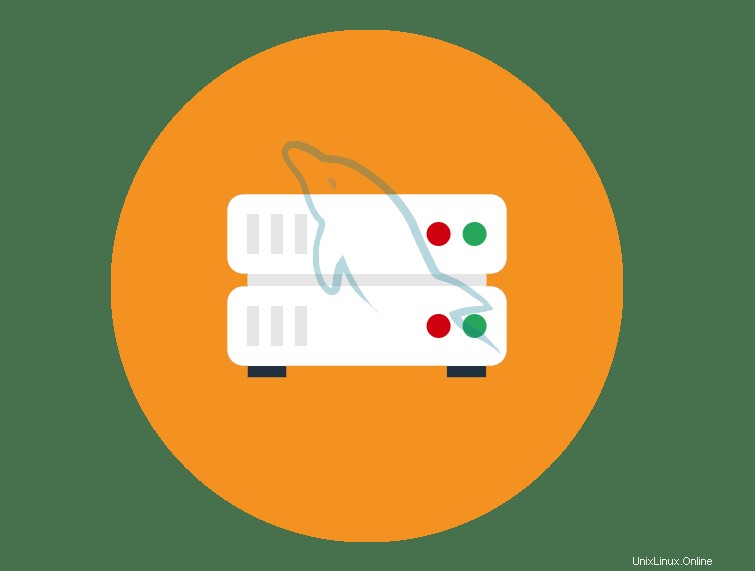
In questo tutorial, ti mostreremo come mostrare l'elenco di tutti i database sul sistema MySQL Linux. Per quelli di voi che non lo sapessero, MySQL è il database relazionale open source più popolare sistema di gestione. Il codice sorgente di MySQL è disponibile gratuitamente perché è stato originariamente sviluppato come freeware. MySQL è scritto in C e C++ ed è compatibile con tutti i principali sistemi operativi. MySQL può essere utilizzato per una varietà di applicazioni, ma si trova più comunemente sul pile popolari LAMP e LEMP.
Questo articolo presuppone che tu abbia almeno una conoscenza di base di Linux, sappia come usare la shell e, soprattutto, che ospiti il tuo sito sul tuo VPS. L'installazione è abbastanza semplice e presuppone che tu sono in esecuzione nell'account root, in caso contrario potrebbe essere necessario aggiungere 'sudo ' ai comandi per ottenere i privilegi di root. Ti mostrerò l'elenco dettagliato dei database MySQL su Linux.
Prerequisiti
- Un server che esegue uno dei seguenti sistemi operativi:Ubuntu 20.04, 18.04, 16.04 e qualsiasi altra distribuzione basata su Debian come Linux Mint.
- Si consiglia di utilizzare una nuova installazione del sistema operativo per prevenire potenziali problemi.
- Accesso SSH al server (o semplicemente apri Terminal se sei su un desktop).
- Un
non-root sudo usero accedere all'root user. Ti consigliamo di agire comenon-root sudo user, tuttavia, poiché puoi danneggiare il tuo sistema se non stai attento quando agisci come root.
Mostra l'elenco di tutti i database su MySQL
Passaggio 1. Innanzitutto, assicurati che tutti i pacchetti di sistema siano aggiornati eseguendo il seguente apt comandi nel terminale.
sudo apt update sudo apt upgrade
Passaggio 2. Mostra l'elenco di tutti i database su MySQL
Per mostrare i database in MySQL, dovrai accedere alla shell MySQL/MariaDB con l'utente root come mostrato di seguito:
$ mysql –u username –p Enter password: Welcome to the MySQL monitor. Commands end with ; or \g. Your MySQL connection id is 3 Server version: 5.8.64-MySQL-ubuntu0.20.04 (Ubuntu) Copyright (c) 2000, 2018, Oracle, MariaDB Corporation Ab and others. Type 'help;' or '\h' for help. Type '\c' to clear the current input statement. MariaDB [(none)]>
Dalla shell MySQL esegui il seguente comando:
MySQL [(none)]> show databases;
Risultato:
+--------------------+ | Database | +--------------------+ | information_schema | | drupal | | magento | | mysql | | owncloud | | performance_schema | | wordpressdatabase | +--------------------+ 7 rows in set (0.01 sec)
In seguito, se desideri utilizzare un database specifico ed elencare tutte le tabelle in esso contenute, puoi utilizzare i seguenti comandi:
MySQL [(none)]> use mysql;
Successivamente, elenca le tabelle disponibili con il seguente comando:
MySQL [mysql]> show tables;
Risultato:
+---------------------------+ | Tables_in_mysql | +---------------------------+ | columns_priv | | db | | event | | func | | general_log | | help_category | | help_keyword | | help_relation | | help_topic | | host | | ndb_binlog_index | | plugin | | proc | | procs_priv | | proxies_priv | | servers | | slow_log | | tables_priv | | time_zone | | time_zone_leap_second | | time_zone_name | | time_zone_transition | | time_zone_transition_type | | user | +---------------------------+
Se vuoi conoscere la struttura di una tabella specifica puoi usare il DESCRIBE istruzione in MySQL:
MySQL [(none)]> DESCRIBE user;
Congratulazioni! Hai mostrato con successo tutti i database MySQL. Grazie per aver utilizzato questo tutorial per l'installazione del server MySQL nel sistema Focal Fossa di Ubuntu 20.04. Per ulteriore aiuto o informazioni utili, ti consigliamo di controllare il sito Web ufficiale di MySQL.